Телевизоры высокого разрешения стали нормой в современных домах, обеспечивая качественное изображение и яркие цвета. Однако, иногда вы можете столкнуться с проблемой низкого разрешения экрана при подключении компьютера или других устройств через HDMI. Низкое разрешение может привести к плохому качеству изображения и ограниченным функциональным возможностям. В этой статье мы рассмотрим несколько способов, как увеличить разрешение экрана на телевизоре через HDMI и получить более четкое и детализированное изображение.
Первым шагом для увеличения разрешения экрана на телевизоре через HDMI является настройка компьютера или другого устройства, подключенного к телевизору. Для этого откройте настройки разрешения экрана на вашем устройстве и убедитесь, что выбранна оптимальная настройка для вашего телевизора. Обычно вы можете выбрать разрешение, соответствующее полному HD (1920x1080 пикселей) или Ultra HD (3840x2160 пикселей), в зависимости от разрешения вашего телевизора. Если не можете найти подходящую настройку, попробуйте выбрать "Автонастройку" или "Оптимальное разрешение", которое автоматически подберет оптимальное разрешение для вашего телевизора.
Вторым способом увеличить разрешение экрана на телевизоре через HDMI является обновление драйвера графической карты. Устаревший или несовместимый драйвер может привести к проблемам с разрешением экрана и ограниченным функционалом. Чтобы обновить драйвер графической карты, откройте меню управления компьютером, найдите раздел "Устройства и драйверы" или "Управление устройствами", выберите графическую карту и нажмите на кнопку "Обновить драйвер". После обновления драйвера, перезагрузите компьютер и проверьте, изменилось ли разрешение экрана на вашем телевизоре.
Если предыдущие методы не помогли, попробуйте проверить и настроить настройки телевизора. Иногда телевизоры имеют свои собственные настройки разрешения экрана, которые необходимо регулировать отдельно от настроек источника сигнала HDMI. Получение доступа к настройкам телевизора зависит от его производителя и модели. Обычно вы можете найти настройки разрешения экрана в меню "Настройки" или "Опции дисплея" на телевизоре. Измените настройки разрешения в соответствии с предпочтениями вашего телевизора и проверьте, изменилось ли разрешение экрана после сохранения настроек.
Наконец, также можно попробовать использовать другой кабель HDMI. Иногда некачественные или несовместимые кабели могут вызывать проблемы с разрешением экрана. Попробуйте заменить кабель HDMI на другой, качественный кабель, и проверьте, улучшилось ли качество изображения на вашем телевизоре. Если менять кабель невозможно, попробуйте проверить всю систему проводов и разъемов HDMI на наличие повреждений или загрязнений, которые могут привести к неполадкам с разрешением экрана.
Следуя этим рекомендациям, вы сможете увеличить разрешение экрана на телевизоре через HDMI и насладиться качественным изображением без ограничений. Помните, что оптимальное разрешение экрана зависит от возможностей вашего телевизора и подключенного устройства, поэтому экспериментируйте с настройками, чтобы найти идеальное сочетание.
Увеличение разрешения экрана на телевизоре

Чтобы увеличить разрешение экрана, вам нужно выполнить следующие шаги:
- Подключите один конец HDMI-кабеля к порту HDMI на задней панели вашего телевизора.
- Подключите другой конец HDMI-кабеля к порту HDMI на вашем устройстве источника сигнала (например, компьютер или видеоплеер).
- На пульте дистанционного управления телевизора выберите вход HDMI, к которому подключен ваш источник сигнала. Обычно это можно сделать с помощью кнопки "Источник", "Вход" или "Инпут" на пульте.
- Если у вас есть возможность выбирать разрешение на вашем источнике сигнала, откройте настройки вашего устройства и выберите наиболее высокое разрешение, которое поддерживается вашим телевизором.
- Сохраните изменения и наслаждайтесь качеством высокого разрешения на экране вашего телевизора!
Увеличение разрешения экрана на телевизоре через HDMI открывает перед вами возможности для просмотра фильмов, игр и другого контента в более высоком качестве. Этот метод достаточно прост и не требует особых навыков. Удачи в настройке вашего телевизора!
Как увеличить разрешение через HDMI
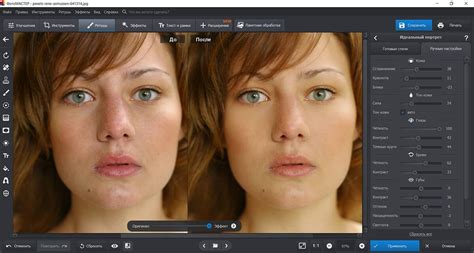
Шаг 1: Перейдите в настройки вашего телевизора и найдите раздел, связанный с разрешением экрана.
Шаг 2: Выберите опцию "Изменить разрешение" или что-то подобное.
Шаг 3: Вам будет предложено несколько вариантов разрешения. Выберите наивысшее доступное разрешение.
Шаг 4: Подтвердите выбранное разрешение и дождитесь, пока телевизор применит изменения.
Шаг 5: Если после изменения разрешения экран стал мало читаемым или некорректно отображается, вернитесь в настройки и выберите более подходящее разрешение.
Шаг 6: Убедитесь, что ваш компьютер или другое устройство подключены к телевизору через HDMI-кабель.
Шаг 7: Перезапустите компьютер или другое устройство, чтобы применить изменения разрешения.
Примечание: Необходимо учитывать возможности вашего телевизора и подключенного устройства. Некоторые телевизоры могут иметь ограничения в отношении доступных разрешений.